Windows 11 与以前的 Windows 操作系统截然不同。如果您很难适应,可以回滚到 Windows 10。我们将向您展示如何将 Windows 11 降级到 Windows 10。
虽然视窗11 是一个更快、更安全的操作系统,但它并不适合所有人。如果您不喜欢界面变化,例如改进的任务栏 ,则认为Windows 11的新功能 没有什么用处,或者您不断遇到破坏体验的错误 ,回滚到Windows 10很有意义。
如果您在过去十天内升级到 Windows 11,则卸载它并返回到 Windows 10 非常简单。如果没有,回滚到 Windows 10 的唯一方法是执行操作系统的全新安装。
返回 Windows 10
升级到 Windows 11 时,Windows 更新会自动将旧系统文件从 Windows 10 重新定位到名为“Windows.old”的文件夹。因此,如果您在使用 Microsoft 最新操作系统时遇到问题,可以回滚到 Windows 10。
回滚到 Windows 10 非常简单。您可以保留个人数据,并且不会丢失任何第三方程序,升级后安装的任何应用程序除外。无论如何,如果出现问题,最好备份文件和文档 。
问题是什么? 存储感 会在十天后自动删除“Windows.old”文件夹,因此您只能在该期限内从Windows 11切换到Windows 10。
如果您已经过了十天,并且您的电脑恢复选项中提供了回滚选项,您仍然可以回滚。如果不这样做,则必须采用全新安装 Windows 10(下一节将详细介绍)。
如果您想继续,请按照以下步骤卸载 Windows 11 并回滚到 Windows 10。
1.右键单击开始按钮并选择设置。
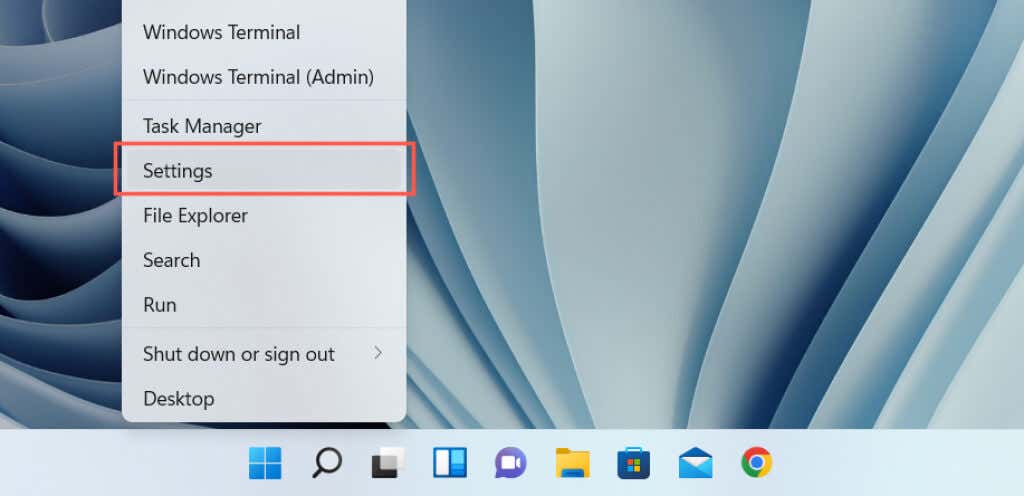
2.向下滚动“设置”应用并选择恢复。
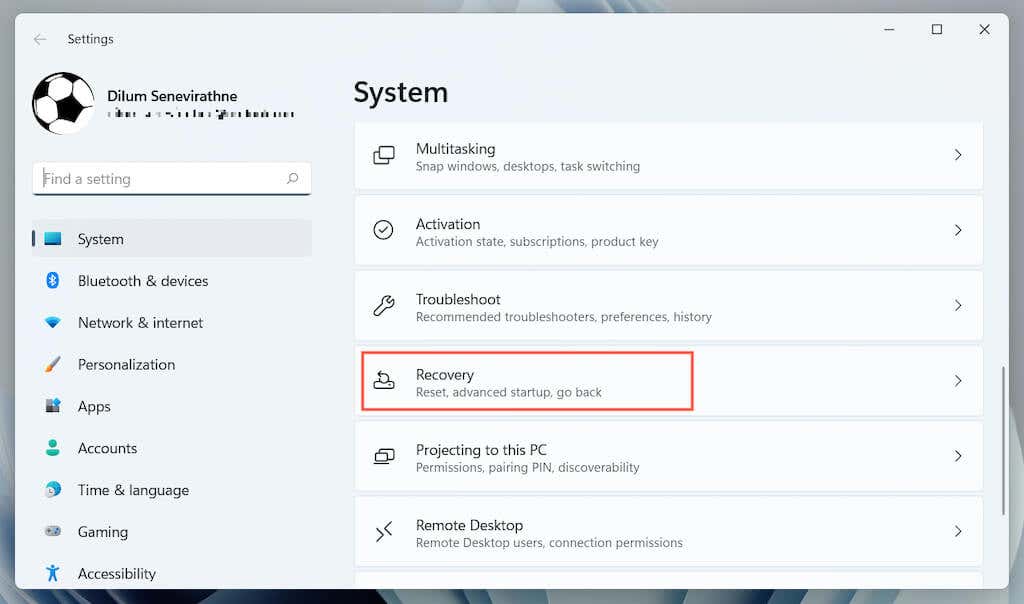
3.选择恢复选项下的返回按钮。如果该选项不存在,您将无法回滚到 Windows 10。
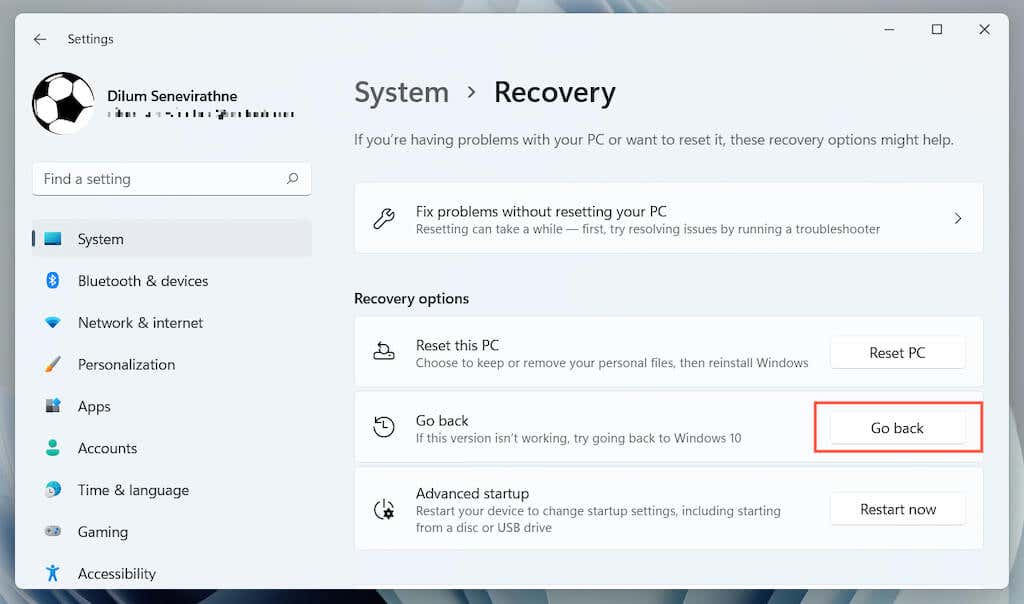
4.指定您想要返回 Windows 10 的原因,然后选择下一步。
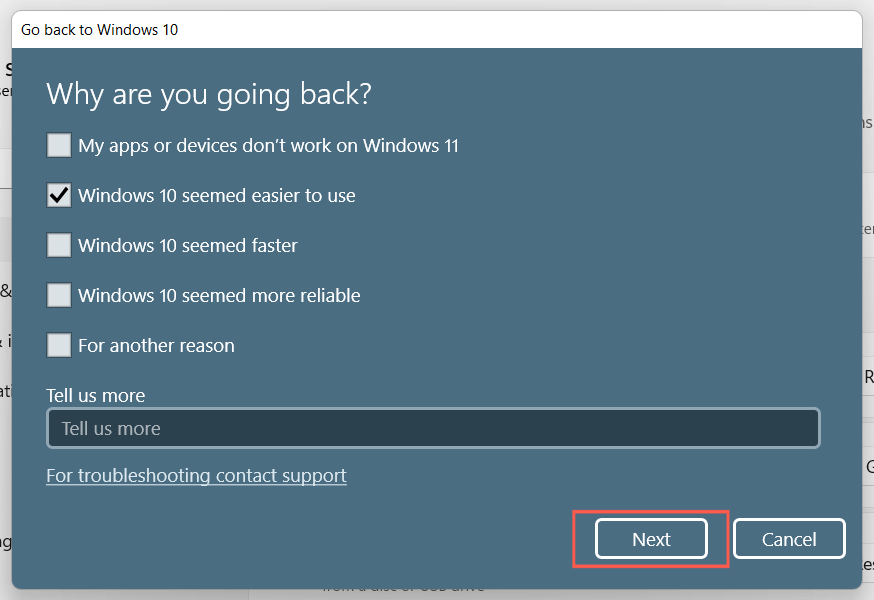
5.选择是否要检查更新。这可能会修复您在使用 Windows 11 时可能遇到的任何错误或故障。如果您不想这样做,请选择不,谢谢。.
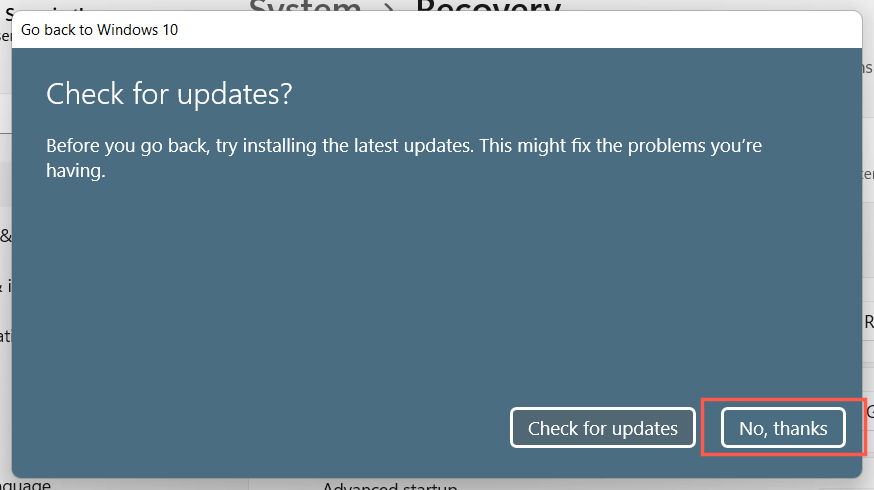
6.仔细阅读“您需要了解的内容”屏幕上的信息,然后选择下一步。
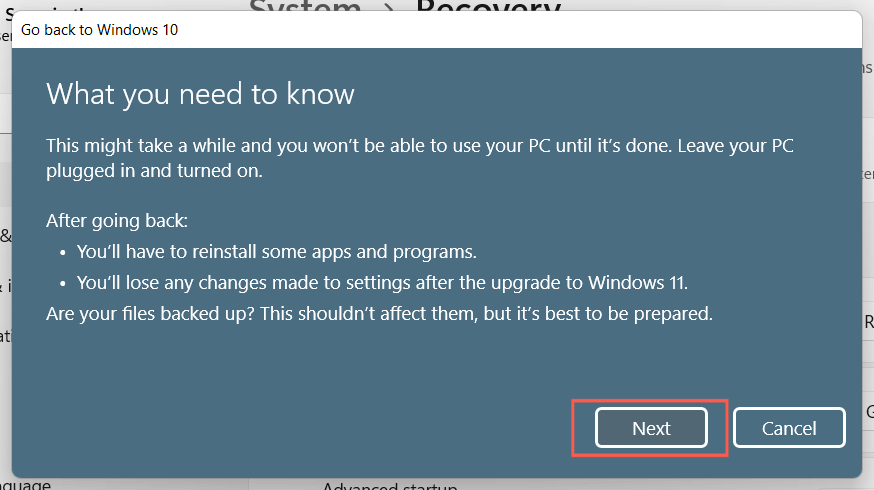
7.再次选择下一步,确认您需要记住 Windows 10 中的用户帐户密码。如果您不知道密码,您将无法登录。
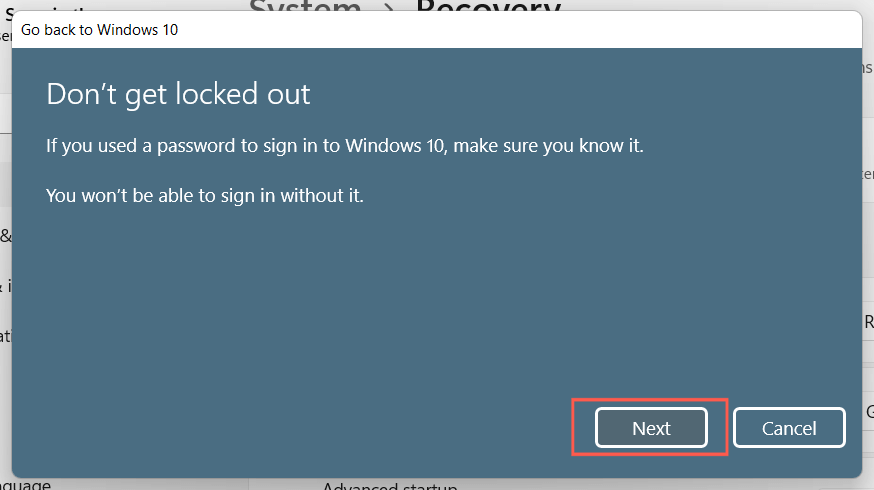
8.选择返回到 Windows 10以确认您要将电脑回滚到 Windows 10。
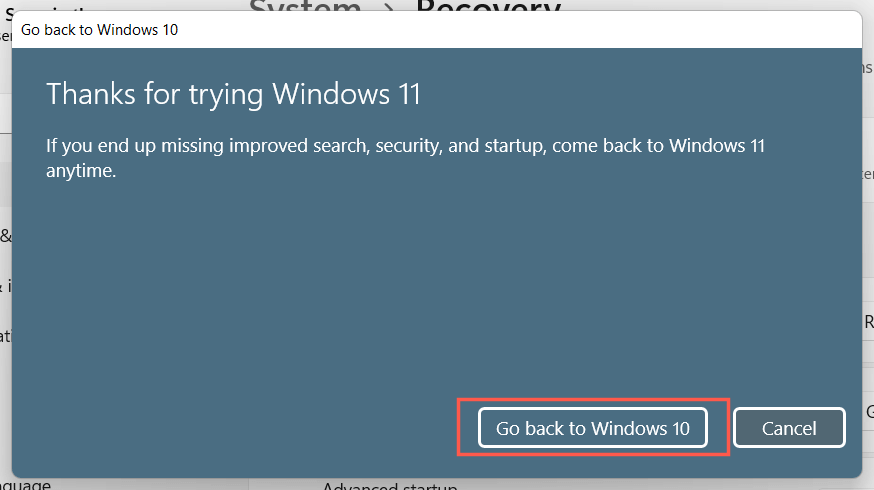
9.等待 Windows 安装程序将你的电脑降级到 Windows 10。这只需 5 到 10 分钟。在此过程中您的电脑将重新启动多次。
全新安装 Windows 10
没有看到回滚到 Windows 10 的选项?卸载 Windows 11 的唯一方法是擦除系统分区并全新安装 Windows 10。但是,这将删除所有个人数据和应用程序,这意味着如果您选择继续,则必须从头开始。
1: 备份您的文档和文件 到外部驱动器或内部硬盘驱动器或 SSD 上的不同分区。或者,您可以将数据上传到OneDrive 等云存储服务 或谷歌云端硬盘 。
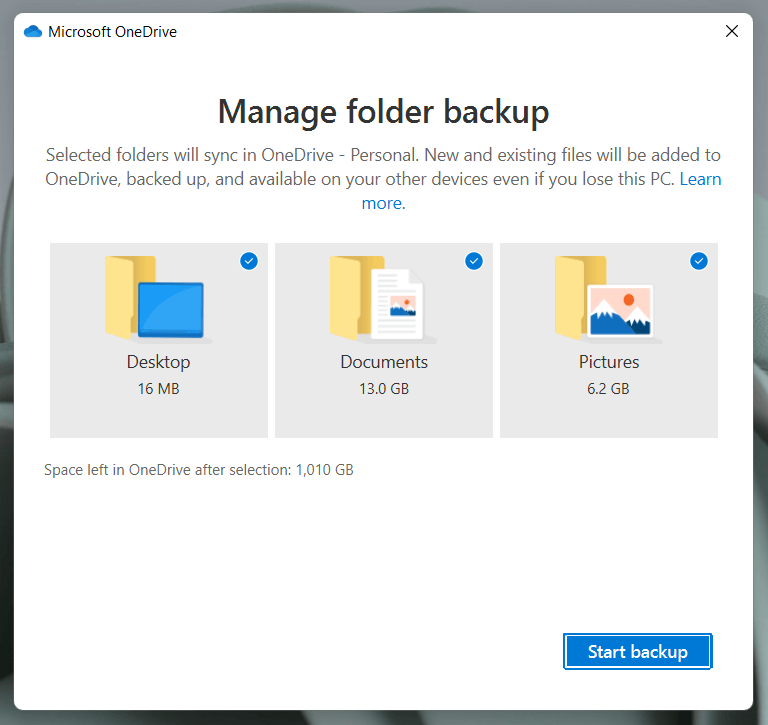
2.创建可启动的 Windows 10 安装驱动器。最直接的方法是使用 适用于 Windows 10 的 Microsoft 媒体创建工具 。您需要一个存储容量至少为 8GB 的空 USB 驱动器。
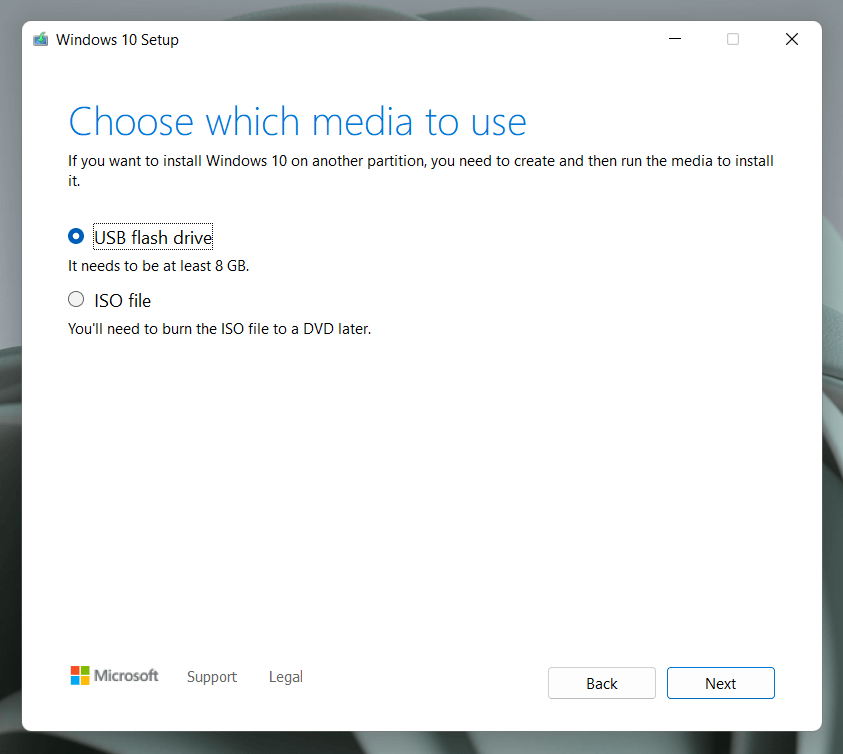
这是一个简单的过程,但如果您需要帮助,这里有创建可启动 Windows 10 USB 记忆棒的分步说明 。
3. 从 USB 安装介质启动您的电脑 并通过 Windows 安装程序擦除系统分区并重新安装 Windows 10。
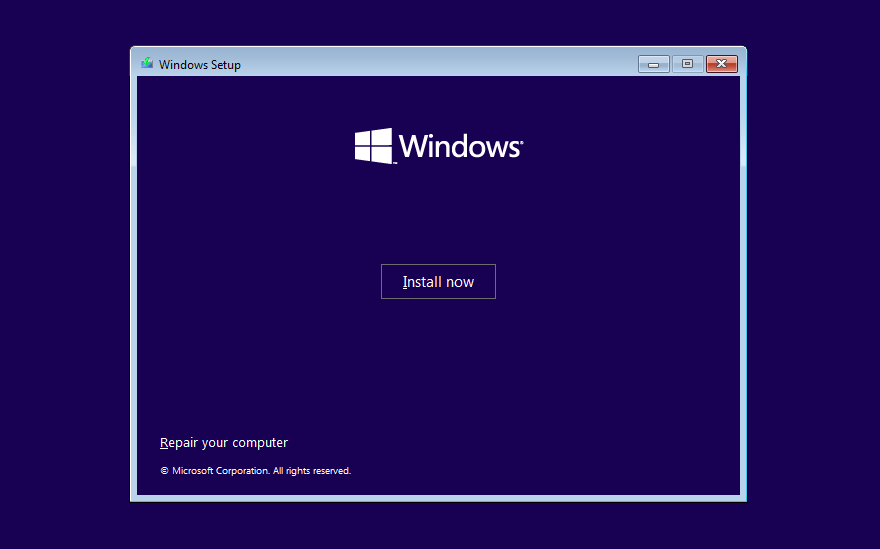
选择与您的 Windows 许可证或产品密钥匹配的 Windows 10 版本 - Home或 Pro。然后,请参阅本指南了解有关 在 PC 上全新安装 Windows 10 的更多详细信息。
熟悉的环境
Windows 10 仍然是一个功能强大的操作系统,微软承诺在 2025 年之前积极支持它。
在 Windows 11 中有效的功能在 Windows 10 中也同样有效,因此您不会因为降级而错过任何重要的事情。
但是,总有一天,永久升级到 Windows 11 将变得不可避免。到那时,它有望经历多次重大更新,使其比现在好得多。
.